갤럭시 스마트폰을 사용하는 많은 분들이 구글 어시스턴트를 통해 편리한 기능을 활용하고 있습니다. 하지만 네이버 검색을 선호하는 사용자라면, 기본 설정이 아쉬울 수 있습니다. 다행히도 갤럭시 홈 버튼의 검색 기능을 쉽게 변경할 수 있는 방법이 있습니다. 이번 포스트에서는 구글 어시스턴트를 네이버 검색으로 바꾸는 방법에 대해 알아보겠습니다. 아래 글에서 자세하게 알아봅시다!
갤럭시 홈 버튼으로 네이버 검색 쉽게 설정하는 방법
방법 1: 홈 버튼 길게 눌러 네이버 열기 (디지털 어시스턴트 앱 변경)
이 방법은 내비게이션 바의 홈 버튼을 1초 정도 길게 누르거나, 제스처 모드 사용 시 화면 하단 모서리를 위로 쓸어올렸을 때 구글 어시스턴트 대신 네이버 앱이 실행되도록 변경하는 가장 직접적인 방법입니다.
설정 경로:
화면 상단을 아래로 내려 톱니바퀴 모양의 ‘설정’ 아이콘을 누릅니다.
‘애플리케이션’ 메뉴로 들어갑니다.
맨 위 ‘기본 앱 선택’ (또는 ‘기본 앱’)을 누릅니다.
‘디지털 어시스턴트 앱’ 메뉴를 선택합니다.
가장 위의 ‘디바이스 도우미 앱’ 메뉴를 다시 한번 누릅니다.
현재 ‘Google’로 설정된 것을 **’네이버’**로 변경합니다. (※ 네이버 앱이 설치되어 있어야 목록에 나타납니다.)
확인 창이 뜨면 **’확인’**을 누릅니다.
이제 홈 버튼을 길게 누르거나 제스처를 사용하면 바로 네이버 앱이 실행되어 검색을 시작할 수 있습니다.
방법 2: 측면 버튼 두 번 눌러 네이버 열기 (가장 빠르고 편리한 방법)
물리 버튼인 **’측면 버튼’ (전원 버튼)**을 활용하는 방법입니다. 많은 분들이 가장 빠르고 편리하게 사용하는 설정입니다.
설정 경로:
‘설정’ 앱을 실행합니다.
‘유용한 기능’ 메뉴로 들어갑니다.
‘측면 버튼’ 메뉴를 선택합니다.
‘두 번 누르기’ 옵션을 활성화(ON) 합니다.
‘카메라 빠른 실행’ 대신 **’앱 열기’**를 선택합니다.
‘앱 열기’ 옆의 톱니바퀴 설정 아이콘을 누릅니다.
설치된 앱 목록에서 **’네이버’**를 찾아 선택합니다.
이제 스마트폰이 잠겨 있거나 다른 앱을 사용하는 중에도, 언제든지 측면 버튼을 “따닥” 하고 두 번 누르면 즉시 네이버 앱이 실행됩니다.
요약 및 추천
네이버 검색으로의 전환 이유
사용자 맞춤형 경험 제공
갤럭시 스마트폰을 사용하는 많은 사용자들은 각자 선호하는 검색 엔진이 다릅니다. 구글 어시스턴트는 강력한 기능을 제공하지만, 네이버를 주로 사용하는 사람들에게는 익숙하고 편리한 환경이 중요합니다. 네이버는 뉴스, 블로그, 카페 등 다양한 콘텐츠를 쉽게 접근할 수 있게 해주기 때문에 사용자 맞춤형 경험을 더욱 향상시킬 수 있습니다. 특히 한국 내에서의 정보 검색이나 지역 기반 서비스 이용 시 네이버의 방대한 데이터베이스가 큰 도움이 됩니다.
기능적인 장점
구글 어시스턴트와 비교했을 때, 네이버에는 특정 기능들이 더 발전되어 있는 부분도 많습니다. 예를 들어, 쇼핑 관련 검색이나 맛집 추천, 날씨 정보 등을 좀 더 섬세하게 제공하는 경향이 있습니다. 따라서 이러한 기능들을 최대한 활용하기 위해서는 홈 버튼의 기본 설정을 변경해 네이버 검색으로 전환하는 것이 매우 유용할 것입니다. 사용자가 필요로 하는 정보를 빠르게 찾고 효율적으로 활용할 수 있는 방법은 결국 시간을 절약하고 일상 생활을 보다 원활하게 만들어 줍니다.
편리함과 접근성
갤럭시 스마트폰에서 네이버를 기본 검색으로 설정하면 접근성이 더욱 높아집니다. 일상생활 속에서 자주 사용하는 앱이나 웹사이트에 빠르게 접속할 수 있는 기회를 제공합니다. 예를 들어, 친구와의 대화 중에 필요한 정보를 즉각적으로 검색하거나, 갑작스럽게 필요한 자료를 찾아야 할 때 바로바로 네이버를 통해 해결할 수 있습니다. 이러한 점에서 사용자는 실제로 느끼는 편리함이 매우 크며, 이는 스마트폰을 더욱 유용하게 사용할 수 있도록 돕습니다.
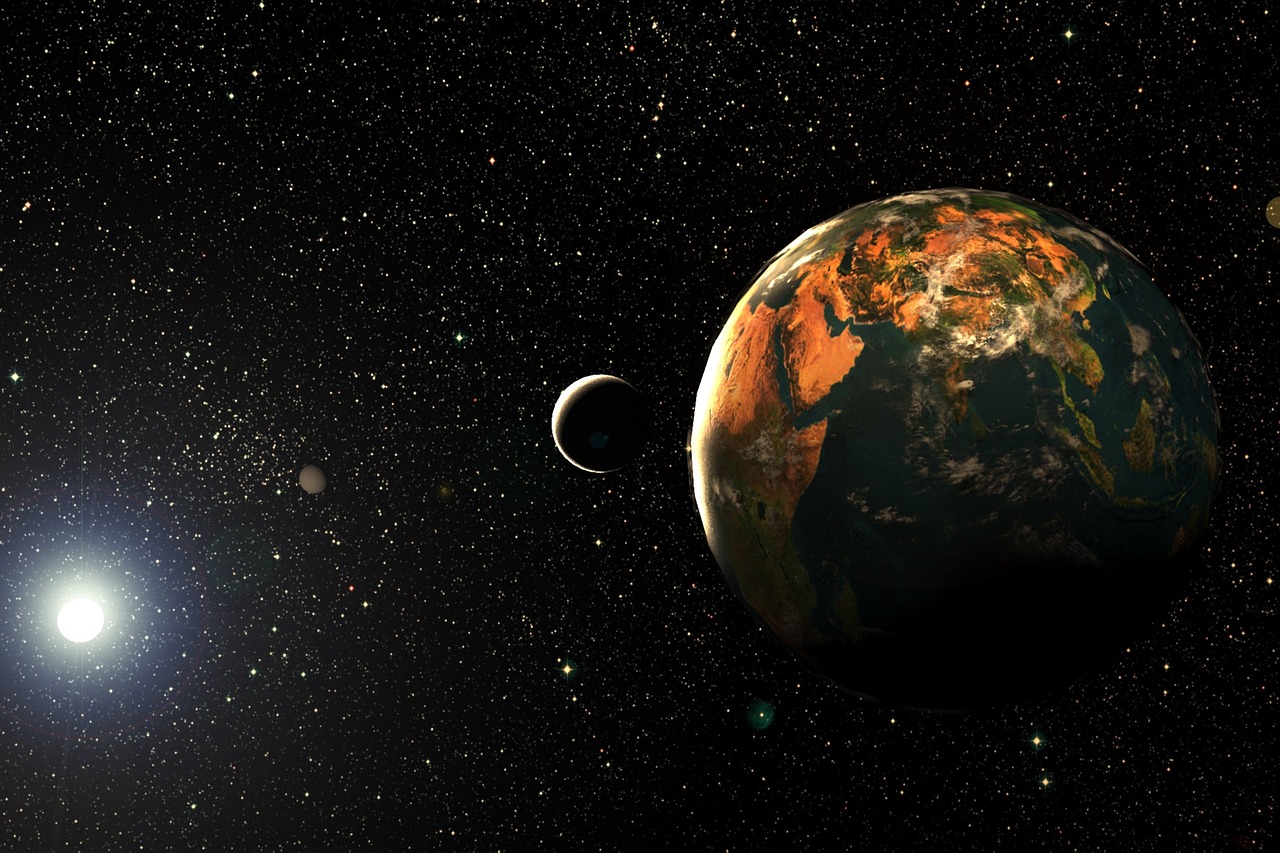
갤럭시 홈 버튼 구글 어시스턴트를 네이버 검색으로 변경
네이버 검색으로 바꾸는 방법
설정 메뉴 접근하기
먼저 갤럭시 스마트폰의 설정 메뉴에 들어가야 합니다. 홈 화면에서 ‘설정’ 아이콘을 찾아 터치하면 다양한 옵션들이 나열됩니다. 이곳에서는 디스플레이부터 보안까지 여러 가지 설정이 가능하지만, 우리가 원하는 것은 바로 ‘애플리케이션’ 또는 ‘앱’ 섹션입니다. 이곳에서는 현재 설치된 모든 앱 목록과 각 앱의 기본 설정을 조정할 수 있는 옵션이 준비되어 있습니다.
기본 애플리케이션 변경하기
‘애플리케이션’ 메뉴에 들어간 후에는 ‘기본 애플리케이션’을 선택해야 합니다. 여기서는 웹 브라우저와 같은 기본적인 앱 설정뿐만 아니라 음성 비서와 관련된 세부 사항들도 조정할 수 있습니다. 구글 어시스턴트를 선택하여 지워주거나 다른 기능으로 변경하는 것이 가능합니다. 이 과정에서 네이버를 선택하게 되면 이제부터 홈 버튼 누르기를 통해 직접적으로 네이버 검색에 접속할 수 있게 됩니다.
변경 사항 확인하기
모든 설정이 완료되었다면 한 번 확인해보는 것이 좋습니다. 홈 버튼을 눌러보면 이제 구글 어시스턴트 대신 직접적으로 네이버 검색 페이지가 열리는 것을 확인할 수 있을 것입니다. 만약 여전히 구글 어시스턴트가 실행된다면 다시 한번 모든 단계를 점검하고 적절히 변경해주어야 합니다. 이렇게 간단한 과정을 통해 사용자는 자신의 필요에 맞춘 모바일 환경을 구축할 수 있게 됩니다.
추가 팁 및 주의사항
앱 업데이트 확인하기
네이버 검색으로 변경 후에도 문제가 발생한다면 먼저 앱 업데이트 여부를 확인해보세요. 가끔씩 오래된 버전에서는 새로운 기능이 제대로 작동하지 않을 수도 있기 때문입니다. 따라서 항상 최신 버전으로 유지하는 것이 중요합니다. 이를 통해 안정성과 성능 모두 개선될 수 있으며 사용자 경험 또한 좋아질 것입니다.
다른 음성 비서 고려하기
구글 어시스턴트를 완전히 제거하고 싶지 않은 경우 다른 음성 비서를 고려해볼 수도 있습니다. 예를 들어 삼성 빅스비나 카카오미니 등을 사용할 수도 있으며 이들 역시 개인화된 서비스를 제공하므로 상황에 맞게 선택하면 좋습니다. 각각의 음성 비서가 가진 특성과 기능들이 다르므로 자신에게 가장 잘 맞는 옵션을 찾아보세요.
자주 사용하는 기능 정리하기
마지막으로 자신이 자주 사용하는 기능들을 정리하고 이에 맞춰 최적화해보세요. 예를 들어 즐겨찾기 사이트나 자주 찾는 정보들을 미리 저장해두고 필요할 때마다 쉽게 접근하도록 하면 더욱 효율적인 사용이 가능합니다. 이렇게 함으로써 시간도 절약하고 필요한 정보를 신속히 찾을 수 있어 삶의 질 또한 향상될 것입니다.
이제 정리해봅시다
네이버 검색으로의 전환은 사용자 맞춤형 경험을 제공하고, 기능적인 장점과 접근성을 높이는 데 큰 도움이 됩니다. 갤럭시 스마트폰에서 네이버를 기본 검색 엔진으로 설정하는 과정은 간단하며, 이를 통해 일상생활에서 더욱 효율적으로 정보를 찾고 활용할 수 있습니다. 추가적인 팁과 주의사항을 참고하여 최적화된 모바일 환경을 구축해보세요.
추가적인 도움 자료
1. 네이버 공식 블로그: 최신 업데이트 및 팁 확인하기
2. 삼성 고객센터: 기술 지원 및 문제 해결 방법
3. 사용자 커뮤니티: 경험 공유 및 정보 교환 공간
4. 유튜브 튜토리얼: 설정 변경 과정을 시각적으로 배우기
5. 온라인 포럼: 다양한 사용자들의 질문과 답변 탐색하기
내용 한눈에 요약
갤럭시 스마트폰에서 네이버 검색으로 전환하는 이유는 사용자 맞춤형 경험과 기능적 장점, 접근성을 높이기 위해서입니다. 설정 방법은 간단하며, 추가적인 팁을 통해 최적화된 사용 환경을 만들 수 있습니다. 앱 업데이트와 대체 음성 비서 고려 등도 중요합니다.
